Início Rápido: criar uma instância da versão prévia do Espaço Gerenciado do Azure para Grafana usando o portal do Azure
Neste início rápido, você começará a usar o Espaço Gerenciado do Azure para Grafana criando um espaço de trabalho do Espaço Gerenciado do Azure para Grafana usando o portal do Azure. A criação de um workspace vai gerar uma instância do Grafana.
Pré-requisitos
- Uma conta corporativa ou de estudante do Azure e uma assinatura ativa. Crie uma conta gratuitamente.
- Função mínima necessária para criar uma instância: Colaborador do grupo de recursos.
- Função mínima necessária para acessar uma instância: Proprietário do grupo de recursos.
Observação
Se você não atender a esse requisito, depois de criar uma instância do Espaço Gerenciado do Azure para Grafana, peça a um Administrador de Acesso do Usuário, Proprietário da assinatura ou Proprietário do grupo de recursos para conceder a você a função de Administrador do Grafana, Editor do Grafana ou Visualizador do Grafana na instância.
Crie um espaço de trabalho do Azure Managed Grafana
Entre no portal do Azure com sua conta do Azure.
Na caixa Pesquisar recursos, serviços e documentação (G+/), insira Espaço Gerenciado do Azure para Grafana e selecione Espaço Gerenciado do Azure para Grafana.
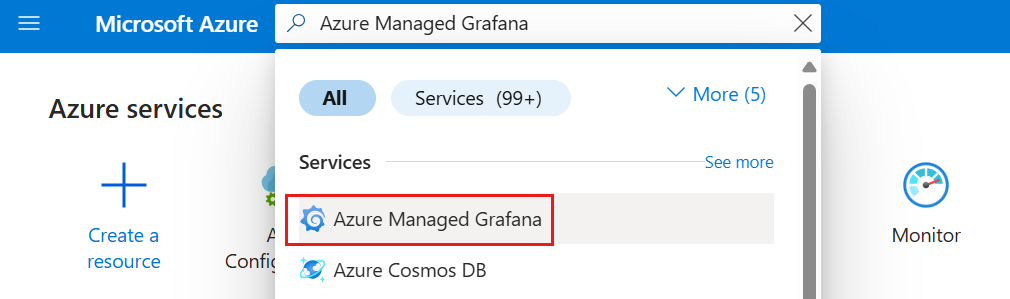
Selecione Criar.
No painel Informações básicas, insira as configurações a seguir.
Configuração Valor de exemplo Descrição ID da assinatura my-subscription Selecione a assinatura do Azure que deseja usar. Nome do grupo de recursos my-resource-group Crie um grupo de recursos para os recursos do Espaço Gerenciado do Azure para Grafana. Location (EUA) Leste dos EUA Use Localização para especificar a localização geográfica na qual hospedar seu recurso. Escolha a localização mais perto de você. Nome my-grafana Insira um nome de recurso exclusivo. Será usado como o nome de domínio na URL da instância do Espaço Gerenciado do Azure para Grafana. Plano de preços Essential (versão prévia) Escolha entre o Essential (versão prévia) ou o plano Standard. O plano Essential é a opção mais barata que você pode usar para avaliar o serviço. Esse plano não tem um SLA e não é recomendado para uso em produção. Para obter mais informações sobre os planos do Espaço Gerenciado do Azure para Grafana, acesse os planos de preços. Se você escolheu o plano Standard, como opção, habilite a redundância de zona para sua nova instância.
Selecione Próximo: Avançado> para acessar as opções adicionais:
- Habilitar a criação de chave de API está definido como Desabilitado por padrão.
- Se você optou pelo plano Standard, como opção, habilite o recurso IP de saída determinística, que é definido como Desabilitado por padrão.
Selecione Avançar: Permissão > para controlar os direitos de acesso da instância e das fontes de dados do Grafana:
Uma identidade gerenciada atribuída pelo sistema está definida como Ativada.
Observação
Use uma identidade gerenciada atribuída pelo usuário em vez da identidade gerenciada atribuída pelo sistema padrão depois que o recurso do Espaço Gerenciado do Azure para Grafana for implantado. Para saber mais, acesse Configurar a autenticação e as permissões do Espaço Gerenciado do Azure para Grafana (versão prévia).
A caixa Adicionar atribuição de função a essa identidade com a função 'Leitor de Monitoramento' na assinatura de destino fica marcada por padrão.
A caixa Incluir-me em Função de administrador do Grafana fica marcada. Essa opção concede a você a função de administrador do Grafana e permite gerenciar os direitos de acesso. Você pode dar esse direito a mais membros selecionando Adicionar. Se essa opção estiver esmaeecida para você, peça que alguém com a função Proprietário na assinatura atribua a você a função Administrador do Grafana.
Opcionalmente, selecione Avançar: Marcas e adicione marcas para categorizar recursos.
Selecione Próximo: examinar + criar>. Após a execução da validação, selecione Criar. Seu recurso do Espaço Gerenciado do Azure para Grafana está sendo implantado.
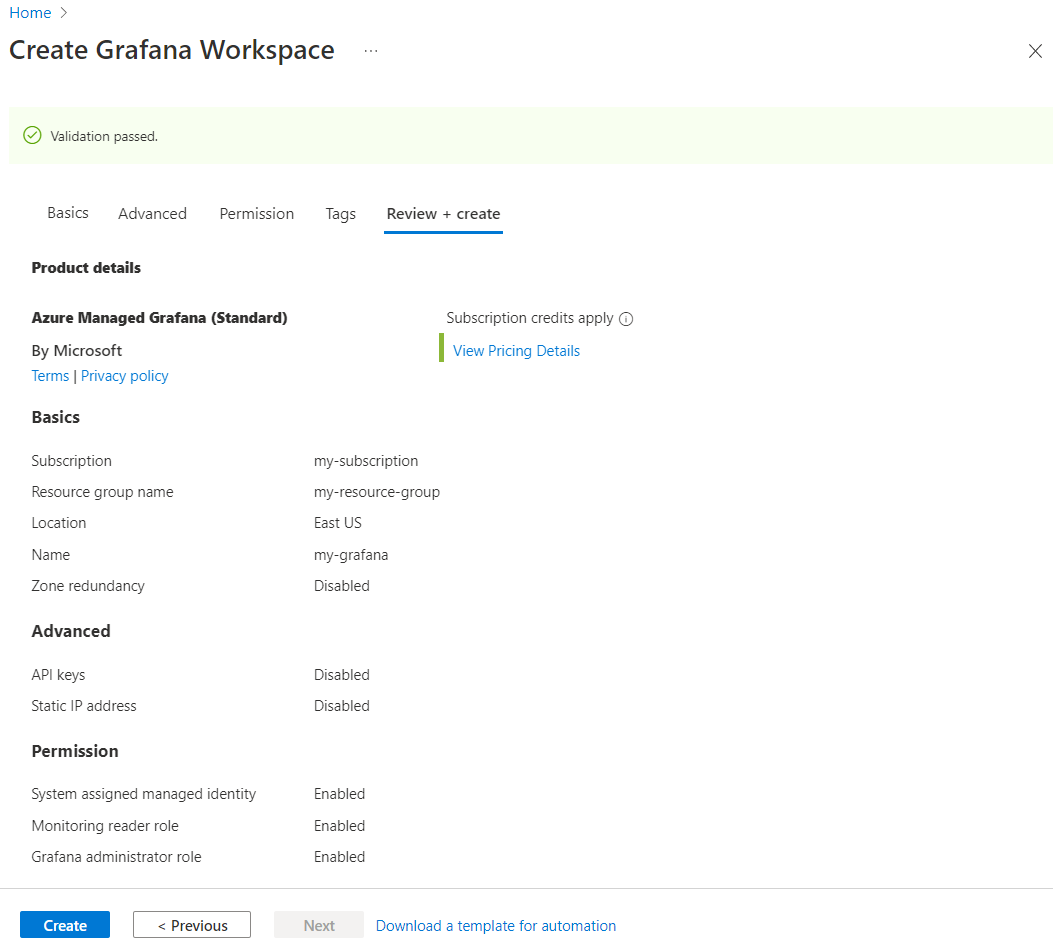
Acesse sua instância do Espaço Gerenciado do Azure para Grafana
Depois de a implantação ser concluída, selecione Acessar o recurso para abrir o recurso.
Na seção Essentials da guia Visão geral, selecione a URL do Ponto de extremidade. O logon único via Microsoft Entra ID foi configurado automaticamente para você. Insira a conta do Azure, quando solicitado.
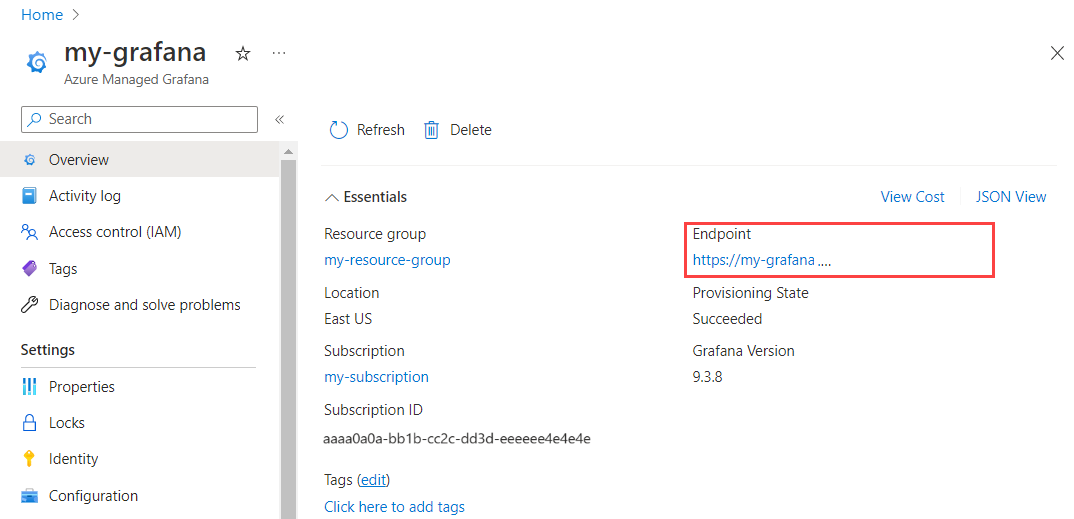
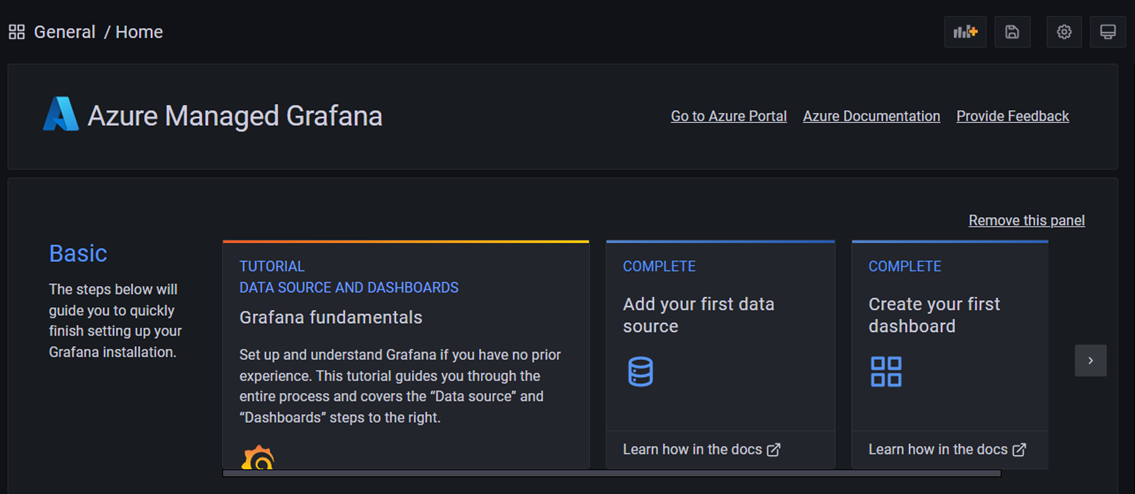
Agora você pode começar a interagir com o aplicativo Grafana para configurar fontes de dados, criar painéis, relatórios e alertas. Leitura sugerida: Monitorar os serviços e aplicativos do Azure usando o Grafana.
Limpar os recursos
Nas etapas anteriores, você criou um workspace do Espaço Gerenciado do Azure para Grafana em um novo grupo de recursos. Se você não espera precisar desses recursos novamente no futuro, exclua o grupo de recursos.
- Na caixa Pesquisar recursos, serviços e documentação (G+/) no portal do Azure, insira o nome do grupo de recursos e selecione-o.
- Na página Visão geral, certifique-se de que os recursos listados são aqueles que você deseja excluir.
- Selecione Excluir, digite o nome do seu grupo de recursos na caixa de texto e selecione Excluir.